在使用word处理文档的时候,如果想要将文档中的数字与字母的格式切换为新罗马字体而不影响其他文字的话,应如何设置呢?接下来就由小编来告诉大家。
具体如下:
-
1.第一步,打开电脑后,在桌面上找到一个word文档,双击将其打开。

-
2. 第二步,在打开的word文档中,可以看到许多的数字与字母,选中某个数字或字母,然后可以在左上角看到其格式,并非是新罗马字体。

-
3. 第三步,点击右上方编辑工具栏中的选择功能。
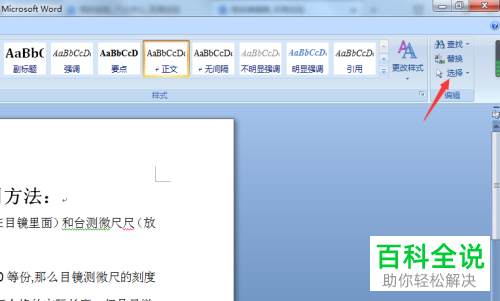
-
4. 第四步,点击下拉框中的全选选项。
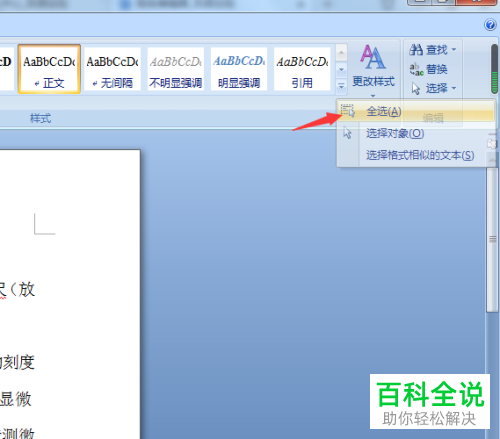
-
5. 第五步,点击字体右侧的下拉箭头,然后在下拉框中,选择Times New Roman。
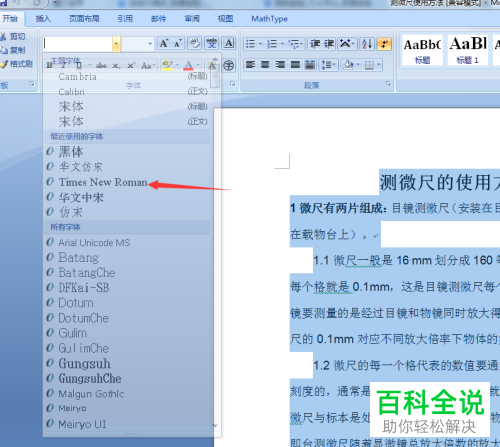
-
6. 第六步,点击后返回文档主页,就可以看到所有的数字和字母都变成新罗马字体,而汉字的格式并不发生变化。
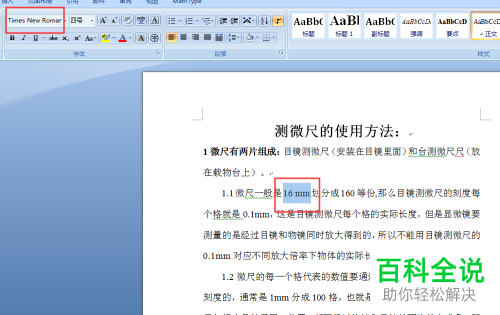
-
以上就是小编为大家带来的word中将数字与字母的格式设置为新罗马字体的方法。
